今日应用日推荐为大家推荐跨平台书签管理《Anybox》
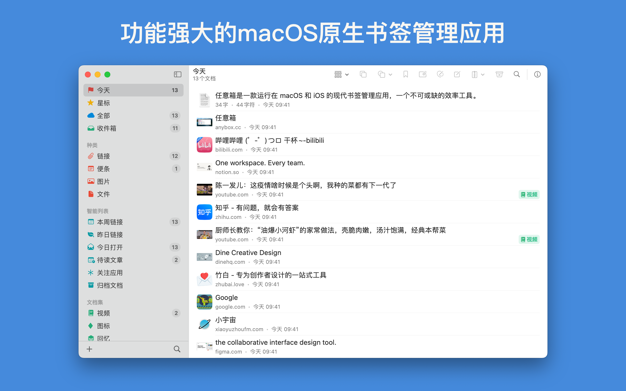
在书签管理工具这个领域,前有 Pinboard、Raindrop 等前辈,后有 Cubox、GoodLinks 等后起之秀,想要在这片本就小众的领域分得一碗羹不是一件易事。我一开始不以为然,只把 Anybox 当作是又一款普普通通的个人开发者练手作品而已。然而,经过一段时间的重度使用以及对 Anybox 官网的「地毯式」探索,我认为 Anybox 已经称得上一款完成度很高的书签管理工具,并且特色鲜明。
Anybox 支持导入链接、便条、图片和文件等四类内容,导入后会在应用的侧边栏按照类型单独进行分类。Anybox 可以在导入链接时自动抓取标题、网站图标、预览图片和描述等元数据,并且可以在导入完成后进行「编辑链接元数据」的操作。元数据包含了三部分内容——文本、图片和归档,文本指的是标题和描述,图片指的是网站图标和预览图片,而归档指的是 Web Archive、PDF 或者图片文件。
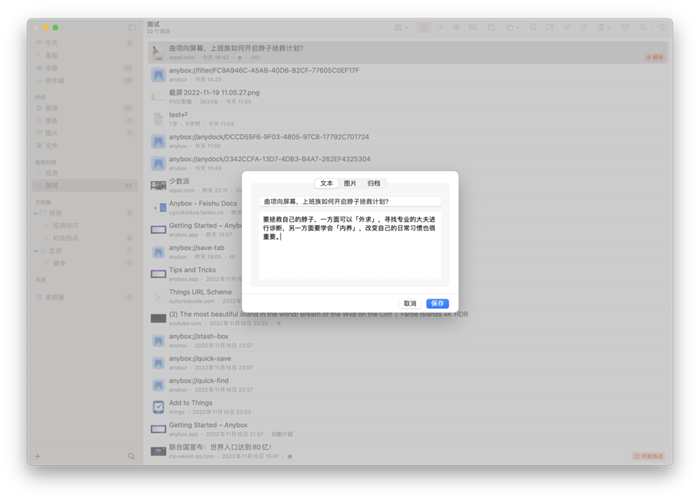
作为一款书签管理工具,导入书签的便利程度是考量这一类型应用的重要因素之一。据本人的不完全统计,Anybox 支持导入书签的方式超过了 14 种,包括 HTML / JSON 文件导入、快捷键粘贴、拖拽、浏览器扩展、快捷指令、Apple Script 等,可以说是我见过最夸张的应用了。Anybox 几乎适配了 macOS 系统中所有与 I/O 相关的系统特性,除此之外还有不少创新的功能令人眼前一亮。
作为一款效率工具,Anybox 也支持了丰富的 URL Schemes,我们可以通过官方文档来进行查询,同时可以搭配「快速链接」和 Anydock 这两个功能来实现对链接的快速添加。「快速链接」是「关键词展开」功能的一个延伸,可以在触发关键词展开时直接打开相应的链接,比如说 Anybox 的 URL Schemes。例如,将链接 anybox://save-tab 设为关键词 ttt的扩展,那么只需连续三次按下 t 即可将当前标签页添加到 Anybox 中。在进行操作前,请确保「系统偏好设置」>「隐私与安全」>「辅助功能」中已经添加了 Anybox,并且点击菜单栏图标,在弹出的菜单中启用了「关键词展开」和「快速链接」这两个功能。
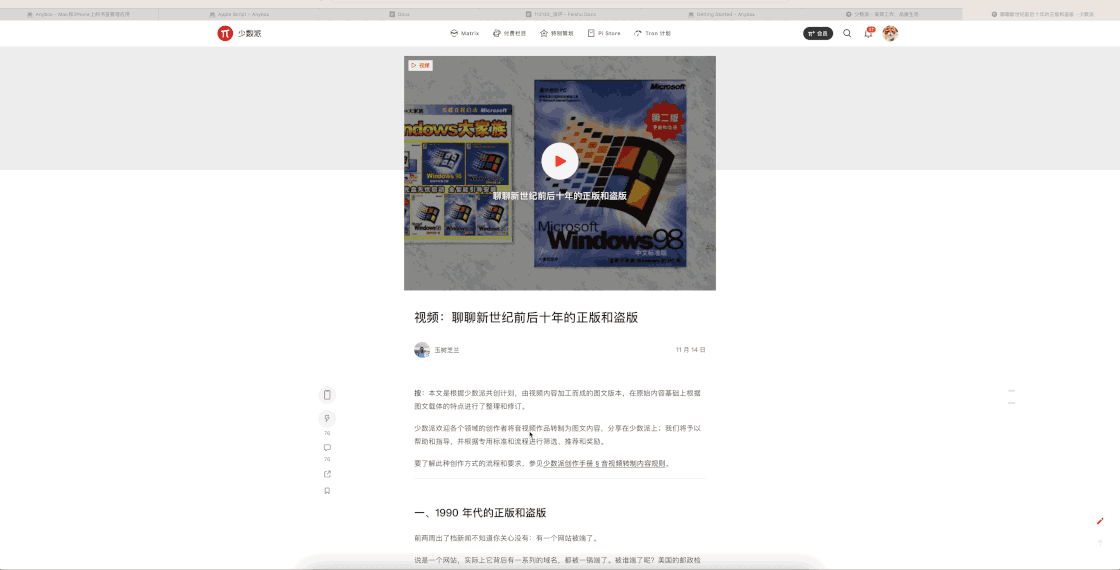
想要打开 Anybox 中的链接非常简单,只需在应用内双击链接条目即可。不过注意不要双击链接的预览图片,否则会弹出该图片的预览窗口。另外,也可以右键点击链接条目并选择「使用 XXX 浏览器打开」的操作。
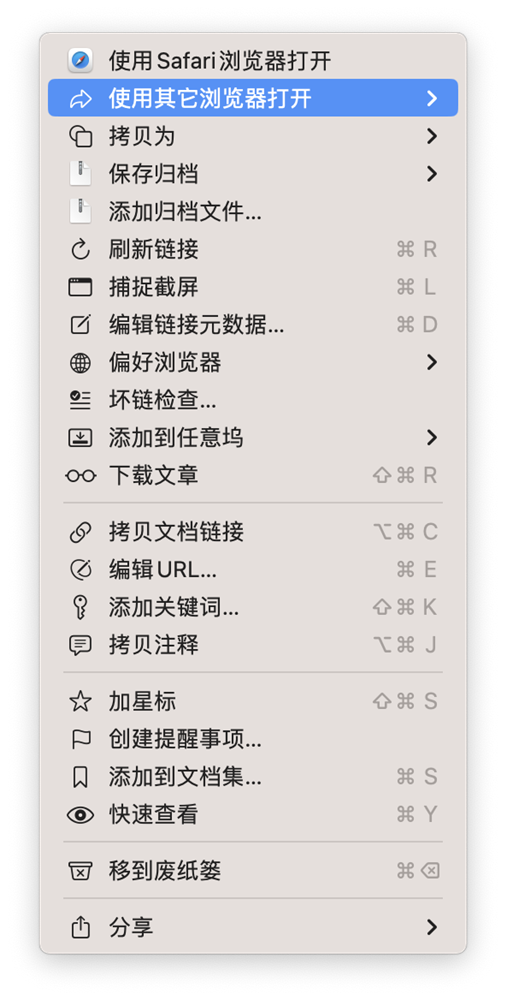
另外,也可以通过 Anybox 的快速查找功能来搜索指定的链接,然后按下键盘按键 Return 或者鼠标单击来打开链接。
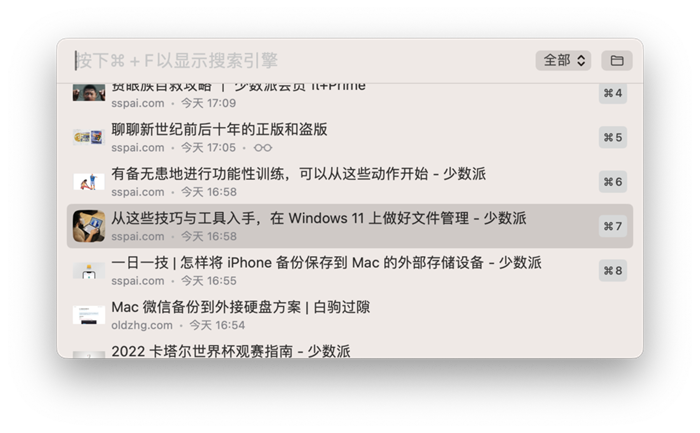
前文提到过 Anybox 有个功能叫做 Anydock,它就像 macOS 系统中的 Dock 一样可以显示在屏幕上。可以将 Anybox 中的任意链接添加到 Anydock 上,然后点击 Anydock 上的图标即可快速打开链接。Anydock 支持添加网页链接、URL Schemes(包括其它第三方 App)和 Anybox 配置文件。

Anydock 是 Anybox 非常成功的一个创新,它以链接为载体,打通了 Anybox 与其它应用之间的联系。比如说,我将 Things 的一个 URL Scheme things:///add?use-clipboard=replace-title 添加到 Anydock 上,使用时点击 Anydock 上的 Things 图标就可以直接将剪贴板上的链接作为一条新的待办事项添加到 Things 中。
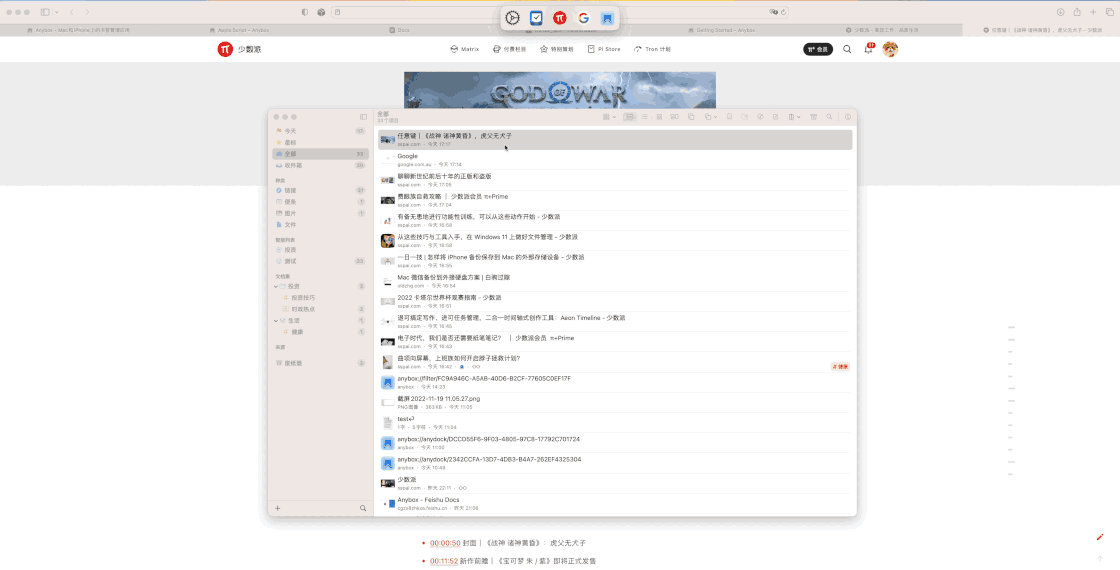
虽然 Anybox 的重心放在了书签管理上,但是也可以直接在应用内阅读链接的内容。选中想要阅读的文章,在右键菜单中选中「下载文章」,等待「下载完成」的消息提示后再次右键点击链接,然后选择「显示阅读器」即可进入阅读模式。
想要分享链接也很简单,直接在链接列表右键点击链接,即可在右键菜单中选择「拷贝为」或者「分享」两个动作。在「快速查找」窗口中,也可以通过右键点击或者按下键盘按键 Tab 来触发操作菜单,然后选择拷贝或者分享的操作。
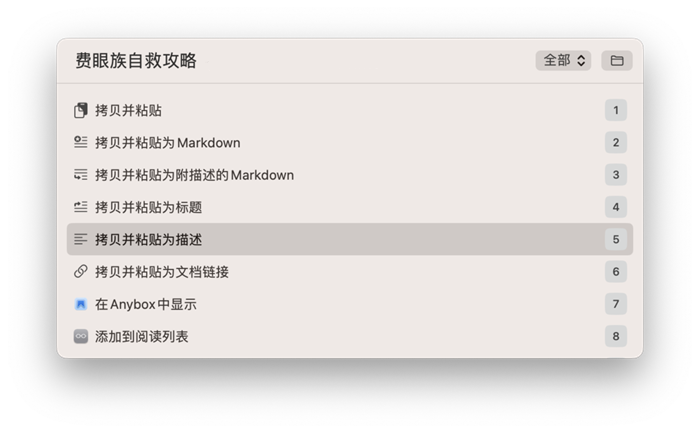
Anybox 对链接的分类管理主要通过「文档集」来实现,它的功能类似于标签,也就是说可以将一个链接同时添加到多个文档集中。虽然文档集无法实现多级嵌套,但是可以通过「主题」来进行归类。也就是说,Anybox 的链接管理是两个层级。
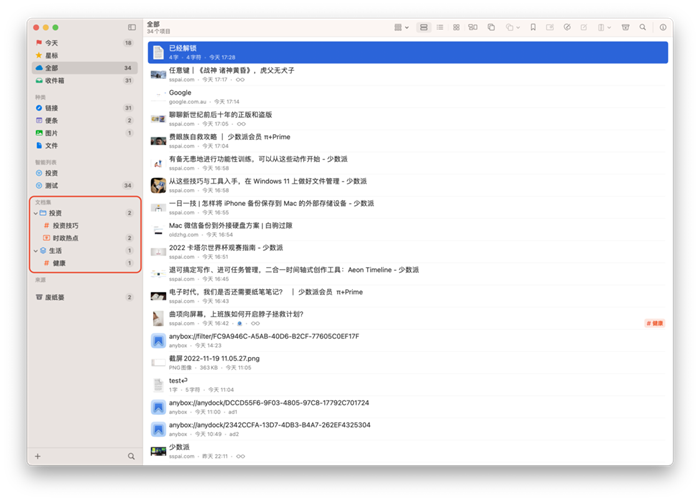
在通过「文档集」和「主题」进行手动分类的基础上,Anybox 还有「智能列表」的功能。Anybox 支持筛选种类、星标、关键词设定、文档集、文档集关系、来源、查找关键词、文件扩展名、添加日期、修改日期、上次打开日期等非常丰富的选项,基本可以满足大家个性化的需求。
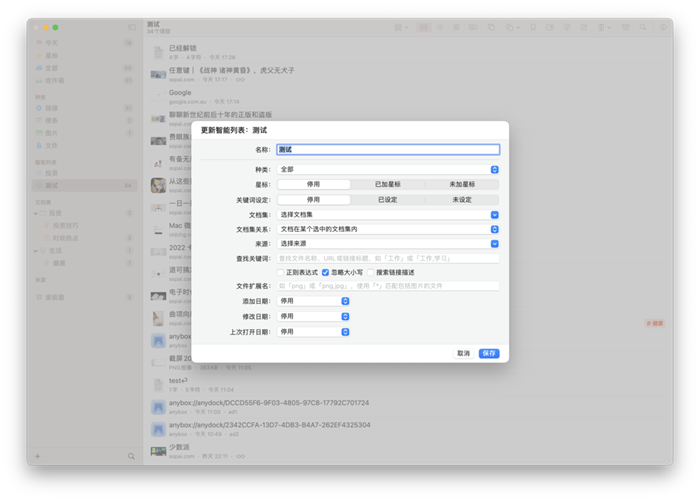
软件下载:
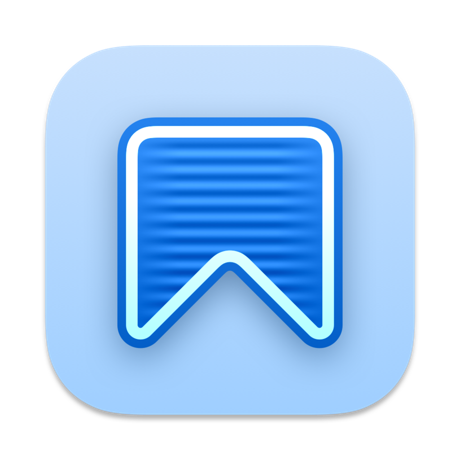
免责声明:本文图片引用自网络,如有侵权请联系我们予以删除
搞趣网发布此文仅为传递信息,不代表搞趣网认同其观点。